4. Набор формул с помощью специального редактора формул Microsoft Equation 3.0
Редактор формул Microsoft Equation 3.0 открывается с помощью раскрывающегося меню ОБЪЕКТ – ОБЪЕКТ – Microsoft Equation 3.0, расположенного на вкладке ВСТАВКА. Его возможности представлены на рис. 12.13. Рис. 12.13.
Возможности редактора формул Формула является объектом, щелчок мыши на ней приводит к появлению рамки выделения, с помощью которой формулу можно масштабировать и позиционировать. В редакторе формул размер шрифтов, интервалы и форматы автоматически регулируются для сохранения соответствия математических типов.
4.2. Уровень 3. Панель инструментов редактора формул
Редактор содержит свое меню и панель инструментов для вставки символов и создания математических конструкций (шаблонов) (рис. 12.14). Однородные символы сгруппированы в палитры . Они представляют собой кнопки в верхнем ряду панели инструментов. При нажатии
одной из этих кнопок на экране раскрывается соответствующая палитра символов для выбора нужного символа. Рис. 12.14.
How to Install MathType Add-in (Equation Editor) to Word
Окно редактора формул Microsoft Equation В редакторе формул различаются следующие палитры символов: 1) символы отношений, к которым относятся равенство, неравенство и эквивалентность; 2) пробелы и многоточия, в редакторе формул существуют горизонтальное, вертикальное и диагональное многоточия; 3) надстрочные знаки (расположенные над символами знаки штриха, крышки, черты и точки); 4) знаки математических операторов, например знак ; 5) стрелки; 6) логические символы; 7) символы теории множеств; 8) разные символы; 9) строчные и прописные греческие символы. Под шаблоном понимают форматированный набор символов и пустых полей. Шаблоны содержат специальные поля, предназначенные для ввода текста и вставки символов. Шаблоны расположены во второй строке панели инструментов редактора формул. В редакторе формул имеются следующие шаблоны: 1) вставки скобок (могут быть квадратные, круглые и фигурные скобки); 2) дробей и радикалов; 3) верхних и нижних индексов; 4) надчеркивания и подчеркивания (одинарных и двойных вертикальных линий); 5) стрелок с текстом; 6) произведений и символов теории множеств; 7) матриц.
При вставке шаблона курсор перемещается в поле, которое обычно задается первым. Это поле называется основным. Путем вставки одних шаблонов в поля других шаблонов можно создавать сложные многоуровневые формулы. Для создания формул вставляется нужный шаблон и вводятся выражения в окошки (поля).
Переход к нужному полю можно осуществлять мышью или с помощью клавиш управления курсором. Для перемещения вперед из одного поля в другое можно использовать клавишу [Tab], а для перемещения назад — клавиши [Shift]+[Tab]. Размер и внешний вид курсора указывает на то, где появится новый набранный текст или вставленный символ. Вид и размер курсора изменяется при переходе из поля в поле.
Шаблоны раздвигаются при увеличении соответствующей части формулы. Интервалы вставляются автоматически. Выделение и удаление большинства элементов происходит так же, как в других приложениях Windows. Содержимое поля выделяется двойным щелчком мыши. Некоторые поля можно удалить только вместе с содержащими их шаблонами.
How to Use the Online Equation Editor
Например, нельзя удалить подынтегральное выражение, не удалив сам интеграл. Формулы или элементы формул, расположенные одна под другой, называют стопкой . Для ее создания курсор устанавливается в конец поля и нажимается клавиша [Enter]. При этом ниже текущего поля открывается еще одно пустое поле, после заполнения которого следует снова нажать клавишу [Enter] и так до тех пор, пока не будет сформирован столбец из формул нужного размера.
4.3. Уровень 2. Меню редактора формул
Команда ФАЙЛ доступна только, если редактор формул запущен как отдельное приложение. Обычно оно расположено по адресу: C:Program FilesCommon FilesMicrosoft SharedEquationEgnedt32.exe (рис. 12.15). Отдельные участки формул можно перемещать, копировать и удалять с помощью команд группы ПРАВКА меню формульного редактора.
С помощью команд меню ВИД можно обновить окно, однако команды изменения масштаба формулы доступны, если редактор формул запущен как отдельное приложение (рис. 12.15). Меню ФОРМАТ позволяет осуществить выключку стопки формул, изменить междустрочный интервал, расстояния между строками и столбцами матрицы, высоту верхнего индекса, глубину нижнего индекса, высоту верхнего предела. Указанные интервалы можно изменить
с помощью диалогового окна ИНТЕРВАЛ, которое открывается командой ИНТЕРВАЛ (рис. 12.16). Рис. 12.15. Окно приложения Egnedt32.exe Рис. 12.16. Окно изменения интервалов при форматировании формул Меню СТИЛЬ применяется для выбора необходимого стиля. В редакторе формул можно задать следующие стили: математический, текст, функция, переменная, греческий, матрица-вектор.
В большинстве случаев следует использовать стиль МАТЕМАТИЧЕСКИЙ, потому что в нем различаются стили переменных и функций, и, как правило, набор осуществляется в соответствии с правилами набора и верстки. Выбор стиля ТЕКСТ облегчает ввод обычного текста в формулу. В этом стиле вместо автоматически вставляемых интервалов для вставки пробелов используется клавиша [Space].
Если редактор формул не распознал имени функции, то следует использовать стиль ФУНКЦИЯ. Параметры форматирования выделенного фрагмента можно изменить с помощью команды ДРУГОЙ. Встроенный стиль, используемый по умолчанию, можно переопределить с помощью команды ОПРЕДЕЛИТЬ (рис. 12.17).
Рис. 12.17. Окно СТИЛИ для переопределения стилей Каждому полю в формуле соответствует некоторый размер. При вводе в поле символа (или шаблона) он принимает размер поля. В редакторе формул размер символа определяется его назначением в формуле, например, являетсялисимволнижниминдексомилисимволомэкспоненты.
Каждому элементу присваивается один из пяти стандартных типов размера: 1) ОБЫЧНЫЙ тип в однострочных формулах равен кеглю основноготекста, вмногострочныхформулахкегльможетуменьшатьсяна2 пт; 2) КРУПНЫЙ СИМВОЛ используется при наборе знаков интегралов, сумм, произведений и т. д.; 3) МЕЛКИЙ СИМВОЛ меньше обычного на 25–30%; 4) КРУПНЫЙ ИНДЕКС используется для набора верхних и нижних индексов; 5) мелкий индекс — для набора верхних и нижних субиндексов, относящихся к крупным индексам. Для присвоения размера определенного типа применяются команды меню РАЗМЕР.
Команда ДРУГОЙ используется для задания любого кегля шрифта. Команда ОПРЕДЕЛИТЬ позволяет переопределить стандартные размеры встроенных типов размеров (рис. 12.18). Изменение стилей в окне диалога СТИЛИ, размеров в окне диалога РАЗМЕРЫ и параметров форматирования в окне ИНТЕРВАЛ влияет на формулы в открытом окне редактора формул. На другие формулы влияние оказывается при их редактировании. 223
Рис. 12.18. Окно для переопределения размеров, используемых по умолчанию Завершающим этапом создания формулы является ее подгонка, т. е. выбор наилучшего расположения ее элементов с точностью до одного пиксела. Подгонка производится вручную с помощью клавиш управления курсором при нажатой клавише [Ctrl] (предварительно элементы следует выделить).
После изменений форматирования следует обновить экран для удаления случайных символов (МЕНЮ – ВИД – ОБНОВИТЬ или [Ctrl]+[D]). Чтобы открыть справочную систему редактора формул, надо вначале открыть редактор формул, а затем в меню редактора формул выбрать вызов справки или нажать [F1]. После завершения набора формулы необходимо щелкнуть мышью в любом месте вне окна редактора формул.
Для исправления формулы нужно произвести на ней двойной щелчок мыши. Перемещать формулу можно с помощью ее буксировки. Размеры формулы можно изменить путем буксировки размерных маркеров формулы, которые появляются при выделении формулы щелчком мыши. 224
Источник: studfile.net
Microsoft Equation Editor
![]()
При помощи редактора формул, вы сможете с легкостью вставить уравнение в текстовый документ. Пользователи могут изменить размер и стиль формулы в любой момент.
Дата обновления:
Русский язык:
Разработчик:
Версия Windows:
Windows XP, Windows Vista, Windows 7, Windows 8, Windows 8.1, Windows 10
При помощи дополнения Microsoft Equation Editor к Word от компании Microsoft, пользователи могут вставлять в текст различные объекты и формулы.
Как вставлять уравнение?
При помощи редактора формул, вы сможете с легкостью вставить уравнение в текстовый документ. Для этого выберите объект на вкладке вставка. Теперь перейдите в раздел создание и выберите Microsoft Equation 3.0, а затем нажмите по кнопке ОК. Пользователи могут изменить уравнение, добавить дополнительные формулы и элементы.
Для возврата в прежнее состояние, щелкните левой кнопкой мыши по пустому полю текстового документа. Редактировать уравнения, и вставлять формулы, можно также в PowerPoint и Excel. Для внесения соответствующих корректировок, щелкните дважды по объекту.
Основные возможности утилиты
После инсталляции программы, в разделе «Формула» появляется около 120 шаблонов с дробями и 150 математическими элементами. Если выкладывать шаблоны один за другим, то у пользователя получится многоступенчатая формула. Вычисления по созданным формулам вы проводить не сможете, так как они вставляются в виде картинок. Пользователи по желанию могут изменить размер и стиль формулы. Вызвать утилиту можно не только через меню окно вставки объекта, но и при помощи раздела формул.
Ключевые особенности
- при помощи программы пользователи могут вставлять в текст различные объекты и формулы;
- работать можно в в PowerPoint и Excel и Word;
- в разделе «Формула» появляется около 120 шаблонов с дробями и 150 вариантов с математическими элементами;
- вычисления по созданным формулам вы проводить не сможете, так как они вставляются в виде изображений;
- пользователи могут изменить размер и стиль формулы в любой момент.
Источник: iowin.net
Редактор формул Microsoft Equation
Microsoft Equation — это редактор формул, являющийся версией MathType для науки о дизайне. Рассматриваемая программа была разработана для адаптации к MS Office.
Необходимость использования
Исследователям и студентам часто приходится вводить формулы во время набора текста в стандартном текстовом редакторе. Для операционной системы Windows это MS Word. При использовании только клавиатуры невозможно получить правильную читаемую форму формулы в этом текстовом редакторе, если формула не является полностью простой. В этом отношении необходимо использовать Microsoft Equation.
Этот редактор позволяет создавать сложные формулы. Форматирование текста последнего осуществляется в настройках этого редактора. Здесь вы можете настроить тип шрифта, размер и вес, выравнивание, интервал.
Установка программы

Поскольку Microsoft Equation является частью программы MS Word, его установка выполняется во время установки этой программы. В свою очередь, MS Word устанавливается при установке MS Office. Если после установки последнего вы не можете найти редактор формул, установщик по умолчанию не будет устанавливать его.
Чтобы установить Microsoft Equation, вам нужно зайти в «Панель управления», выбрать «Установка и удаление программ», найти Microsoft Office, нажать кнопку «Изменить» или «Изменить / удалить». В появившемся окне выберите «Офисные инструменты» и разверните их, щелкнув значок плюса слева. В результате список расширится, в котором мы находим редактор формул, перед которым ставим галочку.
Вставка формулы в MS Word

Делается это через меню «Вставка» — «Объект». В открывшемся окне вам будет предложено выбрать тип объекта. Мы выбираем Microsoft Equation 3.0. В результате в программе Word открывается редактор формул, в окне предлагается выбрать операнды для ввода формул. Это заменяет меню Word на меню Microsoft Equation для ввода формул.
Исправление формул
При вводе похожих формул необходимость их постоянного ввода может отпасть, если вы скопируете введенную формулу один раз, а затем вставите и отредактируйте ее. Изменение выполняется в редакторе формул Microsoft Equation Formula. В этом случае есть двойной щелчок по формуле. В результате эта программа включается, формула становится доступной для редактирования. После того, как формула исправлена, нужно щелкнуть мышкой за ее пределами, в результате введенная формула превратится в картинку и появится обычное меню MS Word.
Настройка стилей

В редакторе Microsoft Equation Editor есть меню «Стиль», в котором есть несколько стилей, которые можно использовать при вводе формул. По умолчанию для формул установлен математический стиль, в котором уже указано, какие стили применять к определенным элементам формулы.
Для настройки шрифтов необходимо открыть меню «Стиль» — «Определить». Здесь, используя флажки, вы можете установить, будет ли шрифт стандартным, курсивом или полужирным по отношению к любому элементу формулы.
В этом окне есть два поля. Символы настраиваются в поле. Чуть ниже находится второе поле, в котором настраивается язык. Чтобы иметь возможность свободно переключаться между русским и английским языками, вы должны оставить любой стиль «Текст.
Устанавливаем размеры элементов

Размеры различных элементов в формулах задаются не так, как в Word. Чтобы изменить их, выберите «Определить» в меню «Размер». Откроется окно, в котором будут перечислены типы элементов: обычные, большие и маленькие индексы, большие и маленькие символы. В правой части этого окна находится образец изображения этих типов элементов в формуле. Когда курсор находится на измерении, соответствующем определенному типу элементов, этот тип будет выделен на этом изображении.
Справа от этого изображения находятся кнопки этого окна. Кнопка «По умолчанию» возвращает все изменения к настройкам по умолчанию. Для подтверждения внесенных изменений необходимо нажать кнопку «ОК» или Enter на клавиатуре.
Формулы, которые будут вставлены в «Word» в будущем, будут отображаться с уже внесенными изменениями. Введенные ранее формулы изменятся, если они будут изменены, в противном случае они останутся в том виде, в котором они были введены изначально.
Настройка интервалов

Подобно настройке интервала в меню «Абзац» и меню «Символ» в редакторе формул, вы также можете изменить интервал между элементами. Для этого в меню «Формат» выберите пункт «Интервал». В открывшемся окне интервалы указаны в процентах. Они определяются относительно обычного размера шрифта, который был выбран в одноименном окне.
Здесь, как и в окне размера шрифта, справа есть превью. На этом виде будет ясно показано изменение диапазона.
Если вам не нравится все, что вы ввели, вы можете восстановить все, нажав кнопку «По умолчанию».
Панель инструментов
Кнопки на панели инструментов расположены в две строки. Верхняя строка содержит символы, которые можно использовать в формулах. Нижняя строка содержит шаблоны, такие как дробь, знаменатель и числитель. Он также содержит математические символы.
При использовании Microsoft Equation пробел не устанавливается вручную с помощью одноименной клавиши на клавиатуре. Однако в верхнем ряду панели есть кнопка «Пробелы и эллипсы», с помощью которой вы можете выбрать величину интервала. Это имеет смысл, если применяется специальный интервал или если по какой-то причине автоматический интервал не работает.
В заключение
В MS Word 2010 была возможность создавать и редактировать формулы, но по-прежнему оставалась возможность использовать редактор формул Microsoft Equation, с помощью которого можно было вставлять формулы любой сложности в создаваемые документы.
Источник: oao-ka.ru
Редактор формул Microsoft Equation
В Microsoft Word 2010 включенії встроенная поддержка создания и редактирования формул. Предыдущие версии использовали надстройки Microsoft Equation 3.0 или Math Туре. Надстройка Equation 3.0 включена в предыдущие версии программы Word и доступна в Word 2010.
Создание формулы. Для создания формулы можно использовать коды символов Юникода и записи автозамены математическими символами для замены текста символами.
При вводе формулы приложение Word может автоматически преобразовать формулу в профессионально-форматированную формулу.
На вкладке Вставка в группе Символы щёлкните стрелку рядом с надписью Формула (рис. 1.17).

Рис. 1.17. Доступ к профессионально-форматированным формулам
Выберите нужную формулу или команду Вставить новую формулу, чтобы ввести формулу [1] воспользуйтесь панелью конструктора формул.
Добавление формулы в список часто используемых формул выполняется в следующей последовательности. В документе выберите формулу, которую нужно добавить в список. На вкладке Конструктор в области Работа с формулами в группе Сервис щёлкните Формулы, а затем щёлкните Сохранить выделенный фрагмент в коллекцию формул. В диалоговом окне Создание нового стандартного блока введите имя формулы. В списке Коллекция щёлкните Формулы.
Выберите другие необходимые параметры.
Для вставки математических структур общего пользования необходимо выполнить следующие действия. На вкладке Вставка в группе Символы щёлкните стрелку рядом с надписью Формула и выберите нужную формулу. На вкладке Конструктор в группе Работа с формулами в группе Структуры выберите необходимый тип структуры (например, дробь или радикал), а затем щёлкните значок необходимой структуры.
Если структура содержит местозаполнители, щёлкните местозаполнитель и введите нужные числа или символы. Местозаполнители формулы — это небольшие пунктирные поля в формуле^.
Изменение формулы, созданной в предыдущей версии Word. Чтобы изменить формулу, созданную в версии Word предшествующей версии Word 2007, необходимо применить использованную при её создании надстройку Equation 3.0 или надстройку Math Туре.
Для изменения формулы, созданной с помощью надстройки Equation 3.0, дважды щёлкните формулу, которую нужно отредактировать. Внесите необходимые изменения.
Для получения справочных сведений в редакторе формул выберите команду Вызов справки в меню Справка.
Для создания формулы с помощью надстройки Equation 3.0 на группе вкладок Вставка выберите вкладку Объект. В окне вкладки нажмите команду Объект, в списке вставляемых типов объек-
тов выберите Microsoft Equation 3.0 и щелкните ОК. После этого на экране развернется панель инструментов Формула, в которой имеется две строки инструментов. В верхней строке панели можно выбрать более чем 150 математических символов (рис. 1.18). В ее нижней строке содержатся шаблоны и наборы, в которых можно выбирать специальные символы (дроби, интегралы и т.д.).
Источник: bstudy.net
Microsoft Equation
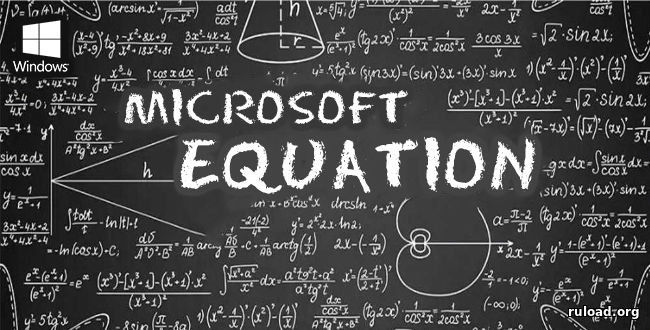
Если вам по роду своей деятельности необходимо оперировать математическими формулами, то попробуйте бесплатно скачать Microsoft Equation с официального сайта. Это редактор формул, который идет вместе с Microsoft Office.
Он позволяет записывать различные математические символы и выражения в каноническом виде прямо в Word. Это необходимо для написания научных работ. Вам будет предложено множество специфических символов, которые вы сможете комбинировать между собой.
Также вам будет предложено воспользоваться типовыми выражениями, коих в программе есть больше сотни. Бином Ньютона, традиционное квадратное уравнение и много чего еще. Просто выберите его из списка, и оно тут же появится в заданном месте документа. После этого вы можете его отредактировать и добавить свои данные.
Системные требования
ОС: Windows 10 / 7 / 8 / Vista / XP
Процессор: Intel или AMD
ОЗУ: 128 Mb
HDD: 1 Mb
Установка Microsoft Equation на компьютер
- Нажать правой кнопкой мыши по файлу MTEXTRA.TTF
- Выбрать «Установить»
- Запустить Word
- Выбрать «Вставка» -> «Объект» -> «Microsoft Equation»
- Записать формулу.
Источник: freshtorrent.ru